Pokud máte pevný disk Toshiba, který dříve fungoval, byl náhle poškozen a všechny vaše oficiální dokumenty byly nepřístupné. Co můžete udělat pro obnovení souborů z pevného disku Toshiba?
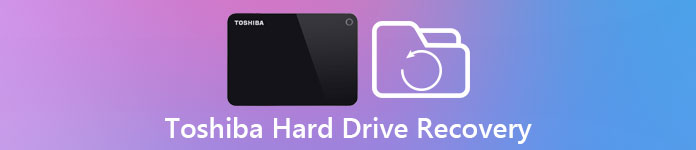
Toshiba je slavná technologická společnost, která vyrábí diverzní spotřební elektroniku, včetně pevných disků HDD.
V tomto tutoriálu vám řekneme, jak podrobně zkontrolovat obnovení pevného disku Toshiba.
- Část 1: Důvody ztráty dat na pevném disku Toshiba
- Část 2: Nejčastější způsoby, jak obnovit obnovení pevného disku Toshiba
- Část 3: Nejlepší způsob obnovení ztracených dat na pevném disku Toshiba
Část 1: Důvody ztráty dat na pevném disku Toshiba
Nejprve si promluvme o tom, co způsobuje ztrátu dat a potřebujeme obnovu pevného disku Toshiba.
1. Odstraňte soubory na pevném disku Toshiba neúmyslně stisknutím kláves Shift + Delete. Nebo vyprázdněte koš po odstranění souborů na pevném disku Toshiba.
2. Pevný disk Toshiba naformátujte náhodně.
3. Souborový systém na HDD Toshiba je poškozen nebo není podporován vaším zařízením.
4. Vytáhněte pevný disk Toshiba nuceně a nesprávně.
5. Během používání pevného disku dochází k náhlým výbojům.
6. Virus, Trojan, ransomware a další útoky škodlivých programů.
7. Poškození hardwaru, například kabel připojuje externí pevný disk a počítač je poškozen.
Část 2: Nejčastější způsob, jak obnovit obnovení pevného disku Toshiba
V této části se můžete naučit několik běžných způsobů, jak rychle provést obnovení pevného disku Toshiba.
Way 1: Vyzkoušejte obnovení pevného disku Toshiba s jiným počítačem
Zda váš interní nebo externí pevný disk Toshiba nefunguje, můžete jej odstranit z prvního počítače a připojit jej k jinému počítači. Možná existují jen určité konflikty mezi pevným diskem Toshiba a původním počítačem, ale ne skutečné problémy.
Zkontrolujte, zda je pevný disk Toshiba správně připojen k počítači a zkontrolujte, zda je kabel v dobrém stavu.

Way 2: Obnova disku Toshiba pomocí obnovovacího disku CD
Pokud používáte pevný disk Toshiba jako interní úložiště, funkce vestavěného nástroje Recovery Media Creator umožňuje jednoduše obnovení pevného disku Toshiba.
Jak vytvořit CD s obnovením disku Toshiba HDD
Krok 1: Otevřete nabídku „Start“, přejděte na „Všechny programy“> „Moje složka Toshiba“ a klikněte na „Recovery Media Creator“.
Ve Windows XP najdete ikonu Recovery Disk Creator na ploše nebo v nabídce „Start“> „Všechny programy“> „Recovery Disk Creator“.
Krok 2: Do počítače vložte prázdný disk DVD nebo jednotku USB a vyberte odpovídající formát, který chcete použít k vytvoření média pro obnovení.
Krok 3: Klikněte na tlačítko „Vytvořit“ a dokončete jej podle pokynů na obrazovce.
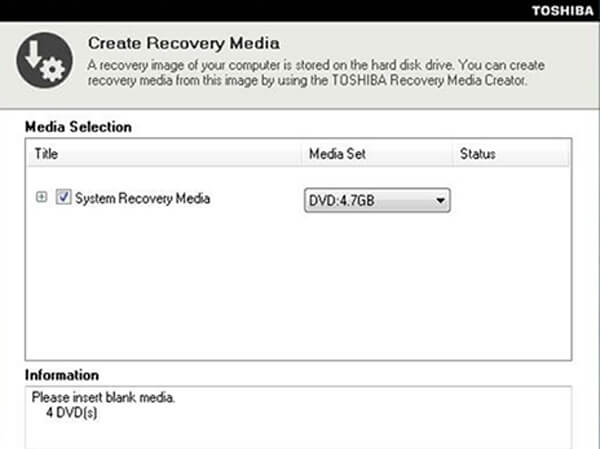
Jak obnovit systém Toshiba HDD
Windows 10 / 8 / 8.1:
Krok 1: Otevřete panel ovládacích tlačítek kliknutím na klávesy Win + C, přejděte do části „Nastavení“> „Nastavení počítače“> „Obecné“ a v části „Pokročilé spuštění“ vyberte možnost „Restartovat nyní“.
Krok 2: Když se po restartu zobrazí obrazovka Pokročilé spuštění, vyberte možnost „Řešení problémů“> „Pokročilé možnosti“> „Obnovení systému“ a dokončete ostatní kroky.
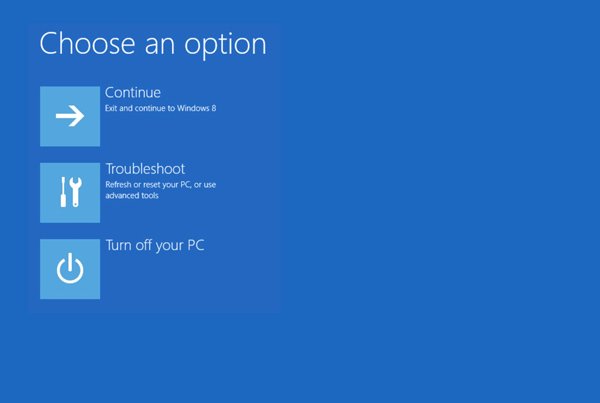
Windows 7 / XP / Vista:
Krok 1: Restartujte počítač a stisknutím kláves F12 nebo F8 spusťte obrazovku Rozšířené možnosti spuštění. V nabídce spouštění vyberte možnost „Opravit počítač“.
Krok 2: Postupujte podle průvodce na obrazovce a nezapomeňte se přihlásit s právy správce. Poté v dialogovém okně Možnosti obnovení systému vyberte možnost „Průvodce obnovením Toshiba“.
Krok 3: Dále zvolte „Obnovení továrního nastavení softwaru“, klikněte na „Další“, poté vyberte „Obnovit do stavu mimo krabici“ a klikněte na „Další“.
Krok 4: Dokončete kroky odpočinku kliknutím na tlačítko „Dokončit“ a spusťte obnovení pevného disku Toshiba.
Váš pevný disk Toshiba by měl fungovat dobře a vaše soubory budou přístupné.
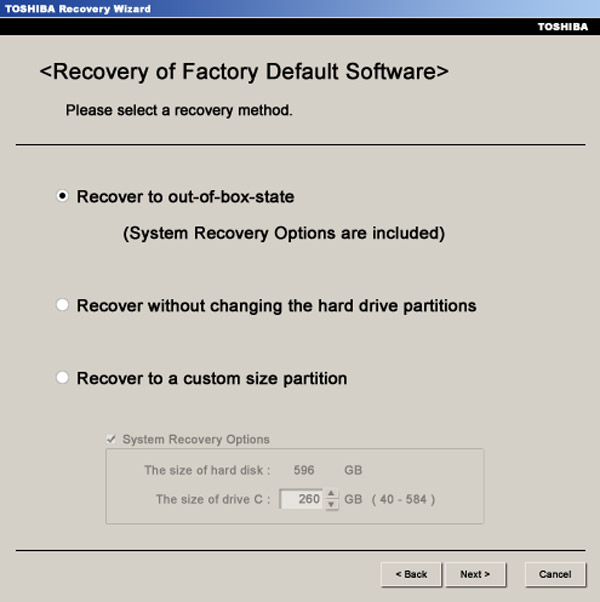
Way 3: Obnova pevného disku Toshiba formátováním
Pokud je externí pevný disk nebo jeden pevný disk Toshiba poškozen, formát je účinným způsobem obnovení pevného disku Toshiba.
Krok 1: Rozbalte nabídku „Start“, vyhledejte a klikněte na „Správa disků“ a otevřete ji.
Krok 2: Když se zobrazí pevné disky, klikněte pravým tlačítkem na poškozený pevný disk Toshiba a vyberte „Formát".
Krok 3: V rozbalovacím dialogovém okně je několik vlastních možností. V poli „Štítek svazku“ pojmenujte pevný disk a v rozbalovací nabídce Soubor „systém“ vyberte správný formát:
NTFS je výchozí formát v operačním systému Windows;
FAT32 je široce kompatibilní s paměťovými zařízeními;
ExFAT podporuje Windows a Mac.
Krok 4: Zaškrtněte políčko „Rychlý formát“ a kliknutím na tlačítko „OK“ spusťte obnovení pevného disku Toshiba.
Nejprve si raději vytvořte zálohu pevného disku Toshiba, protože formátování smaže všechna data na něm.
Pokud máte nešťastné zapomenout na zálohování dat na pevném disku, pak se zde naučíte obnovení dat z formátované jednotky.
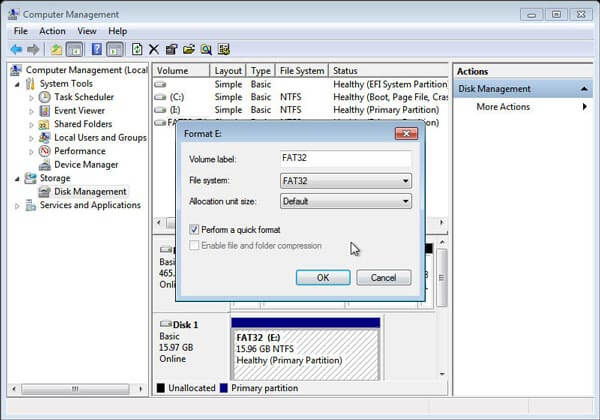
Část 3: Nejlepší způsob obnovení ztracených dat na pevném disku Toshiba
Pokud hledáte nejlepší způsob, jak obnovit data z poškozeného obnovení pevného disku Toshiba, Apeaksoft Obnova dat je dobrá volba. Mezi jeho hlavní funkce patří:
1. Obnova jednotky Toshiba jedním kliknutím.
2. Obnovte data z jednotky RAM na vašem počítači Toshiba.
3. Obnova dat v různých situacích, jako je chyba, náhodná smazání, napadení virem, poškození souborového systému nebo formát pevného disku.
4. Podpora různých datových typů a formátů včetně všech obrázků, videa, zvuku, dokumentů, e-mailů, archivů a dalších formátů.
5. Obnovte smazané soubory v původním formátu a kvalitě.
6. Náhled pro selektivní obnovení pevného disku Toshiba.
7. Rychlejší, lehčí a bezpečnější.
8. K dispozici pro systémy Windows 10 / 8.1 / 8 / Vista / XP a NTFS, FAT16, FAT32, exFAT, EXT atd.
Jak obnovit ztracená data na pevném disku Toshiba
Krok 1: Skenujte celý pevný disk Toshiba a vyhledejte data
Nezapomeňte připojit pevný disk Toshiba k počítači. Stáhněte si a nainstalujte nejlepší nástroj pro obnovení pevného disku Toshiba do počítače. Otevřete jej a vyberte datové typy, které chcete obnovit, například „Dokument“. Poté přejděte do oblasti umístění a vyberte pevný disk Toshiba bez ohledu na to, zda se jedná o místní pevný disk nebo externí pevný disk. Jakmile kliknete na tlačítko Skenovat, obnova dat od společnosti Toshiba bude fungovat automaticky.

Krok 2: Náhled před obnovením pevného disku Toshiba
Když se zobrazí okno s výsledky, vyberte datový typ z levé strany a otevřete složky v pravém podokně, abyste se podívali na ztracená data. Funkce „Filtr“ na pásu karet nahoře dokáže rychle vyhledat jeden soubor a tlačítko „Hluboké skenování“ dokáže obnovit více dat z pevného disku Toshiba.

Krok 3: Obnovte data z pevného disku Toshiba jedním kliknutím
Vyberte všechny soubory, které chcete získat zpět z poškozeného nebo poškozeného pevného disku Toshiba. Nakonec kliknutím na tlačítko „Obnovit“ spusťte proces obnovy pevného disku Toshiba.

Proč investovat do čističky vzduchu?
Jako nákladově efektivní volba je Toshiba HDD populární po celém světě. Je logické, že mnoho lidí hledá způsob, jak obnovit pevný disk Toshiba na sociálních platformách a fórech, když uvažujete o tom, že tolik lidí používá Toshiba HDD.
Na základě našeho úvodu jsme se dozvěděli, jak opravit pevný disk Toshiba bez ztráty dat.




